Çerezler, kullanıcı bilgilerini saklayan dosyalardır. Bu bilgiler, kullanıcı kimlik doğrulama verilerinin yanı sıra kişisel ayarlarını da içerir. Çerezlerin etkinleştirilmesi, kullanıcının düzenli olarak şifre girmeden ve site arayüzü ayarlarında (tema, mesaj filtreleri vb.) kalıcı değişikliklere gerek kalmadan web sitelerine giriş yapmasına olanak tanır. Bu yazıda, farklı tarayıcılar için çerezlerin nasıl etkinleştirileceğine bakacağız.
Chrome'da çerezler nasıl etkinleştirilir
Google Chrome'da çerezleri etkinleştirmek için aşağıdakileri yapmanız gerekir:
- Menü simgesine tıklayın.
- "Ayarlar" öğesini seçin.
- Ardından "Gelişmiş ayarları göster" bağlantısını tıklayın.
- "Kişisel veriler" bölümünde "İçerik ayarları"nı tıklayın
- "Çerezler" bölümünde, "Yerel verileri kaydetmeye izin ver"in yanındaki kutuyu işaretleyin.
- Tamam'ı tıklayın.
Yandex'de çerezlerin işlenmesi nasıl etkinleştirilir
Çerezlerin Yandex Browser'da işlenmesini etkinleştirmek için tarayıcı ayarlarının "menü" düğmesini tıklamanız gerekir. Ayarlarda "Ek göster" seçeneğini seçin. Ardından, "Kişisel veri koruması" adlı bir blok açılacaktır. Bu blokta "İçerik ayarları"nı seçmeniz gerekir. Çerezleri işlemek için parametreleri ayarlayın. Bitti'yi tıklayın.
Opera'da çerezler nasıl etkinleştirilir
Opera'da çerezleri etkinleştirmek için tarayıcı menüsüne gitmeniz gerekir. Menü simgesi sol üst köşede bulunur. Ardından, "Ayarlar" öğesini ve ardından "Genel ayarlar" öğesini seçmeniz gerekir. Yeni pencerede "Ayarlar" öğesini seçin. Ardından "Gelişmiş" sekmesine gidin. Bu menüde, farenin sol tuşu ile seçilmesi gereken bir "Çerezler" öğesi vardır. "Çerezleri kabul et" seçeneğinin yanındaki kutuyu işaretleyin.
Mozile'de çerezler nasıl etkinleştirilir
- Menüden "Araçlar" öğesini seçin ve ardından "Ayarlar" bölümüne gidin.
- Ardından "Gizlilik" sekmesine gitmeniz gerekir.
- Ardından "Geçmiş" bloğunda "depolama ayarlarını kullan" ve "Çerezler" bloğunda "Sitelerden çerezleri kabul et" seçeneğini seçin. Üçüncü taraf sitelerden dosya almak için de kutuyu işaretlemeniz gerektiğini lütfen unutmayın. Tüm bloklarda, değişikliklerin geçerli olması için Tamam'ı tıklayın.
IE'de çerezler nasıl etkinleştirilir
Gezginde, çerezleri etkinleştirmek diğer tarayıcılarda olduğu kadar kolaydır.
Bunu yapmak için menüden "İnternet Seçenekleri"ni seçin, ardından "Gizlilik" sekmesine gidin ve gizlilik seviyesini düşürün. Bunu yapmak için kaydırıcıyı aşağı hareket ettirin.
Safari'de çerezler nasıl etkinleştirilir
Safari'de çerezleri etkinleştirmek için ana menüde "Düzenle"ye gitmeniz, ardından ayarlara gitmeniz ve "Güvenlik" menüsünü açmanız gerekir. Burada "Çerezleri kabul et" seçeneğinin önüne "Her zaman" seçeneğini koymanız gerekir.
Gördüğünüz gibi, bu yöntemlerde birçok benzerlik var. Hepsinin uygulanması kolaydır ve kullanıcıdan herhangi bir bilgi gerektirmez. Ancak, çerezlerin işlenmesinin bazı web sitelerinin performansını olumsuz etkileyebileceğini lütfen unutmayın. Özellikle bazıları, kaynağın doğru çalışmasını sağlamak için çerez işlemenin devre dışı bırakılması hakkında özel olarak bildirimde bulunur.
Çerezleri silmek istiyorsanız yazımızdaki tavsiyelere uymalısınız.
Dikkat. Varsayılan olarak, Yandex Browser'da çerezlerin saklanmasına izin verilir.
Çerez, bir web sunucusu tarafından gönderilen ve kullanıcının bilgisayarında saklanan küçük bir veri parçasıdır.
Çerezlerin adil kullanımına örnekler
- Siteye erişim için yetki gerekiyorsa, kullanıcı adı ve şifre çerezde saklanabilir. Daha sonra siteyi tekrar ziyaret ettiğinizde bunlara girmenize gerek kalmayacaktır.
- Çevrimiçi mağazadaki ürünleri seçerseniz, çerez, sepete eklenen ürünler hakkında bilgi depolayabilir. Daha sonra sipariş vermeden siteden ayrılır ve geri dönerseniz, sepette daha önce eklenmiş ürünleri göreceksiniz.
- Site kişiselleştirilmiş sayfalar gerektiriyorsa, bir çerez kişisel bilgilerinizi saklayabilir. Örneğin, ilk ziyaretinizde adınızı verdiniz. Sonraki ziyaretlerde “Merhaba İvan İvanoviç!” selamını görebilirsiniz.
- Web analiz araçlarında (örneğin Yandex.Metrica), İnternet'teki kullanıcı eylemlerini izlemek için çerezler kullanılır.
Çerezler, siber suçlular tarafından kişisel kazanç için kullanılabilir. Bilgisayarınız bir yabancı tarafından kullanılıyorsa ve şifreler çerezde saklanıyorsa, sitelerdeki hesaplarınıza giriş yapabilecektir. Çerezler aracılığıyla hangi sayfaları ziyaret ettiğinizi öğrenebilir ve bu verileri araya giren reklamları görüntülemek için kullanabilirsiniz.
Genel olarak, çerezleri devre dışı bırakmanın verdiği rahatsızlık faydadan daha fazla olacaktır, ancak verilerinizi olası sızıntılardan mümkün olduğunca korumak istiyorsanız, çerezleri devre dışı bırakmanız gerekecektir. Ancak bazı siteler bundan sonra düzgün çalışmayı durdurabilir.
Çerez sil
Çerezlerin periyodik olarak silinmesi, kişisel veri sızıntısı ve yetkisiz kullanım riskini azaltır. Ayrıca, çerezleri silmek sabit diskinizde yer açacaktır (tarayıcı çerezler için belirli bir miktarda bellek ayırır ve birçok farklı siteyi ziyaret ederseniz bu bellek miktarı önemli olabilir).
Tüm çerezleri sil
Dikkat. Tüm çerezleri silmek, çoğu sitedeki hesaplarınızdan otomatik olarak çıkış yapacaktır.
Bir web sayfasının çerezini sil
Çerezlerin kaydedilmesini engelle
Tüm sitelerden gelen çerezleri önleyin Bir web sayfasından gelen çerezleri önleyin
- Sayfa ayrıntıları
- Çerezler ve site verileri
Çerez depolamasına izin ver
Dikkat. Varsayılan olarak, tüm sitelerin çerez depolamasına izin verilir. Tanımlama bilgilerini devre dışı bıraktıktan sonra tanımlama bilgilerini manuel olarak etkinleştirme ihtiyacı ortaya çıkabilir.
Tüm siteler için tanımlama bilgilerine izin ver Bir web sayfası için tanımlama bilgilerine izin ver
Hata “Sayfa çalışmıyor. Site çok fazla yönlendirme yaptı "
Sayfada dairesel bir yönlendirme algılanırsa, “Sayfa çalışmıyor. Site çok fazla yönlendirme yaptı."
Site sayfası tarafından ayarlanan çerezleri silin
Üçüncü taraf sitelerden gelen çerezlere izin ver
Sitelerin tam işleyişi birçok parametre tarafından belirlenir. Bunlardan biri, çerez desteği veya bilgisayarın belleğinde depolanan web sayfaları tarafından oluşturulan verileri kullanma yeteneğidir. Başka bir deyişle, çerezler, çeşitli İnternet kaynaklarında (tasarım, saat dilimi, şehir vb.) yapılan kişisel ayarlar hakkında ve ayrıca kullanıcı etkinliği ve kimlik doğrulaması (bir hesaba giriş) hakkında bilgi içeren metin dosyalarıdır. Sitelere kaydolurken veya diğer formları doldururken bilgi girmeyi çok daha kolay hale getirirler.
World Wide Web kullanıcıları arasında, çerezlerin etkinleştirilmesinin bilgisayara virüs, casus yazılım veya kötü amaçlı yazılım gibi zarar verebileceğine dair bir görüş vardır. Bu doğru değil. Bu dosyalar, basit metin verileri oldukları için kendi başlarına herhangi bir işlem gerçekleştiremezler. Sistemi yavaşlatmaz ve sistematik olarak silinmesini gerektirmezler, son kullanma tarihine kadar PC belleğinde saklanırlar.
Çerezler genellikle tarayıcılarda varsayılan olarak etkindir. Devre dışı bırakılırlarsa, belirli bir tarayıcıda çerezleri nasıl etkinleştireceğinizi bilmeniz gerekir. Çerez desteğini etkinleştirmek hem yeni başlayanlar hem de deneyimli kullanıcılar için zor olmayacaktır. En popüler tarayıcılarda etkinleştirme özelliklerine daha yakından bakalım.
Internet Explorer tarayıcısında çerez desteği
Birçok kullanıcı, sayfalara göz atmak için geleneksel Internet Explorer tarayıcısını kullanır. Bu program için, sürüm 6 ve üzeri, çerezler aşağıdaki gibi etkinleştirilebilir:
- üst panelde menünün "Servis" bölümünü bulun;
- "İnternet Seçenekleri" satırına tıklayın;
- "Gizlilik" sekmesine geçin;
- "Gelişmiş" satırına tıklayın;
- "Çerezlerin otomatik işlenmesini geçersiz kıl" öğesinin karşısındaki onay kutusunu işaretleyin;
- "Birinci taraf çerezler" ve "Üçüncü taraf çerezler" gruplarında "Kabul Et" seçeneğini seçin;
- "Tamam" düğmesini tıklayarak değişiklikleri onaylayın.

Internet Explorer'da tanımlama bilgilerini etkinleştirmenin daha kolay bir yolu var. Ağ üzerinde çalışırken güvenlik seviyesini gösteren aynı "Gizlilik" sekmesinde bulunan kaydırıcıyı sürüklemek ve orta veya düşük olarak ayarlamak yeterlidir.
Mozilla Firefox tarayıcısında çerezleri etkinleştirme
Popüler tarayıcılardan biri Mozilla Firefox. Web'de gezinmek için kullanan kullanıcılar, çerezleri nasıl etkinleştireceklerini bilmelidir. Bu şunları gerektirecektir:
"Araçlar" bölümünü açın;
... "Ayarlar" alt bölümüne gidin;
... "Gizlilik" sekmesinde Firefox satırını bulun;
... açılır menüde "Geçmişi hatırlayacak" öğesini tıklayın;
... "Tamam" düğmesine tıklayarak değişiklikleri kaydedin.
Mozilla Firefox tarayıcısında çerezleri başka bir şekilde etkinleştirebilirsiniz. Bunun için ihtiyacınız olan:
"Ayarlar" penceresinde "Gizlilik" sekmesine tıklayın;
... Firefox parametresini "Geçmiş" bloğunda bulun;
... önerilen listeden açılır menüde "Geçmiş depolama ayarlarınızı kullanacak" öğesini seçin;
... "Sitelerden gelen çerezleri kabul et" satırının onay kutusunu işaretleyin;
... "Üçüncü taraf sitelerden çerezleri kabul et" parametresi için "Her zaman" değerini ayarlayın;
... "Çerezleri kaydet" öğesinde "Son kullanma tarihine kadar" satırını seçin;
... değişiklikleri onaylayın.
Opera tarayıcısında çerezleri etkinleştirme
Kullanıcılar genellikle basitliğini, rahatlığını, güvenliğini ve yirmi yıllık geçmişini takdir ederek Opera tarayıcısını tercih eder. Kullanırken, genellikle bir bilgisayarda bilgi depolamak için Opera'daki çerezlerin nasıl etkinleştirileceği sorusu ortaya çıkar.

Bunu yapmak için, aşağıdaki eylem sırasını gerçekleştirmeniz gerekir:
"Araçlar" menüsüne gidin;
... "Ayarlar" bölümünü bulun;
... "Gelişmiş" sekmesine geçin;
... yan menüde Çerezler satırına tıklayın;
... "Çerezleri kabul et" öğesini etkinleştirin;
... ayarlarda yapılan değişiklikleri kaydedin.

Son zamanlarda ortaya çıkan, ancak dünya çapındaki ağ kullanıcıları arasında zaten popülerlik kazanmış olan Google Chrome tarayıcısı, varsayılan olarak etkinleştirilen çerezler için de destekle donatılmıştır. Bunları etkinleştirmek gerekirse, ihtiyacınız olacak:
Adres çubuğunun yanındaki düğmeye tıklayarak ana tarayıcı menüsüne gidin;
... "Ayarlar" bölümünü açın;
... "Ayarlar" sekmesinde, "Ek ayarları göster" satırına tıklayın;
... "Kişisel veriler" bloğunu bulun ve "İçerik ayarları" düğmesini tıklayın;
... "Çerezler" maddesine gidin;
... "Yerel verilerin kaydedilmesine izin ver" seçeneğini seçin;
... "Son" düğmesine tıklayarak değişikliği onaylayın.
Yandex Browser'da çerezler nasıl etkinleştirilir?
Popüler Yandex kaynağının tarayıcı ayarları, çeşitli sitelerden gelen çerezlerin işleme parametrelerini belirlemenize olanak tanır. Böyle bir işlevi etkinleştirmek için ihtiyacınız olacak:
Sağ üst köşede bulunan dişli şeklindeki simgeyi bulun ve fare ile üzerine tıklayın;
... açılan pencerede "Ayarlar" bölümünü seçin;
... altta, "Gelişmiş ayarları göster" satırını bulun ve fareyle tıklayın;
... "Kişisel verilerin korunması" bloğuna gidin;
... "İçerik ayarları" düğmesine tıklayın;
... "Çerezler" öğesini bulun;
... gerekli parametreleri ayarlayın veya "Tümünü kabul et" eylemini seçin.
Safari ve Android tarayıcılarında çerezlerin kabul edilmesini etkinleştirme
Giderek artan bir şekilde kullanıcılar, Android ve iOS işletim sistemlerine dayalı akıllı telefonlar ve tabletler kullanarak İnternet'e erişiyor. Yerleşik tarayıcıları çerezleri kabul edebilir.
Safari'de (iPhone, iPad), çerezleri etkinleştirmek için yapmanız gerekenler:
Sağ üst köşede bulunan dişli şeklindeki simgeye tıklayın;
... "Ayarlar" bölümüne gidin;
... "Güvenlik" sekmesine geçin;
... "Çerezleri Kabul Et" bölümünde "Her Zaman" seçeneğini seçin.

Android tarayıcılarda çerezleri etkinleştirmek için şunlara ihtiyacınız vardır:
"Menü" düğmesine basın;
... "Ayarlar" bölümüne gidin;
... "Koruma ve Güvenlik" sekmesinde "Çerezleri etkinleştir" öğesini seçin.
Bir tarayıcıda çerezlerin nasıl etkinleştirileceği sorusunu cevaplarken, öncelikle ağa erişmek için kullanılan programın özelliklerini dikkate almalısınız. Çerezleri etkinleştirdikten sonra hala devre dışı bırakıldıklarına dair bir mesaj alıyorsanız, önbelleği temizlemeyi ve bilgisayarınızdaki geçici dosyaları silmeyi denemelisiniz. Çoğu durumda, bu basit adımlar sorunu çözecektir. Önbelleği ve geçici dosyaları temizlemek yardımcı olmadıysa, tarayıcının Java eklentisini kullanarak çerezleri destekleyip desteklemediğini kontrol etmeye değer.
Çerezler, İnternet kullanıcısının hayatını büyük ölçüde basitleştiren ve İnternet üzerindeki çalışmalarını mümkün olduğunca kolaylaştıran gerekli bir unsurdur. Sitelerin normal çalışmasını sağlarlar ve tarayıcı ayarlarında etkinleştirilmelidirler.
Her birimiz bilgisayarda ve özellikle internette çok zaman harcıyoruz. Çoğunuz muhtemelen şöyle bir kavramla karşılaşmışsınızdır: kurabiye... Ancak muhtemelen, bu kelimeyi gören herkes hemen Google'a gitti ve ne olduğunu, neden temizlenmesi gerektiğini ve genel olarak ne amaçlandıklarını aradı.
Madem ondan bahsediyorlar, lüzumlu ve faydalı bir şey demektir. Bu konuyla ilgilenelim ve bu sözde ne olduğunu anlamaya çalışalım. kurabiye.
Çerezler nedir?
Kurabiye veya onları Runet'te dediğimiz gibi "Kurabiye"- bunlar, tarayıcının sunucudan gerekli bilgileri (verileri) aldığı küçük veri parçalarıdır. Değişim, bir siteyi ziyaret ettiğinizde http protokolü kullanılarak gerçekleşir. Aynı siteyi birkaç kez ziyaret ederseniz, tarayıcı ve sitenin bulunduğu sunucu her seferinde yeniden veri alışverişi.
Bazı veriler belirli bir süre (bir oturum) için saklanabilir ve tarayıcı kapatıldığında silinebilir. Diğerleri uzun süre saklanabilir ve cookie.txt özel bir dosyaya yazılır. , kullandığınız tarayıcının dizininde bulunur.
Çerezler ise, tarayıcının sitedeki bazı kullanıcı verilerini hatırlamasını ve bu veriler için tekrar sunucuyla iletişime geçmemesini sağlar. Pek çoğu, ne fark eder ki, en az 100 kez başvursun diyecek. Bütün sorun bu, onların yardımıyla sunucudaki yükü azaltabilirsiniz, ki bu çok iyi.
Çerezler hakkında yanlış bilgi:
- Çerezler program değildir (metin dosyası) inanmayın, bilgisayarınıza bir şekilde virüs bulaştırabilirler.
- yapacak bir şeyleri yok açılır pencerelerle... Windows, tarayıcı araçları veya ek uzantılar tarafından devre dışı bırakılır.
- Çerez, verilerinizi bir kişi olarak tanımlamaz, tarayıcı verilerini tanımlar. Örneğin, bir tarayıcıda yeni bir site açar ve kaydolursanız, bu siteye aynı tarayıcıdan bir sonraki girişinizde tüm veriler kaydedilir. Bununla birlikte, yeni bir tarayıcıdan giderseniz, verileri tekrar girmeniz gerekecektir. Bu bilgisayarı kimin kullandığı önemli değil, siz veya bir başkası.
Ne için ihtiyaç duyuyorlar?
Modern İnternet'te birçok site çerezler olmadan çalışamayacak ve eğer yapabilirlerse işlevlerinin çoğunu kaybedecekler.
Çerez ihtiyacına örnekler:
- yetki... Sitelerin çoğu: ve diğerleri yetkiye sahiptir (oturum açma, şifre, ad, telefon, posta). Sözde çerezleri kullanmazsanız, yeni bir sayfaya gittiğinizde kullanıcı adınızı ve şifrenizi veya diğer verileri tekrar girmeniz gerekecektir.
- Çevrimiçi mağazalar... Bu ayrı bir konudur, eğer çerez kullanmazsanız, alışveriş sepetinin tüm işleyişi bu dosyalardan veri kaydetmeye dayandığından, bir ürün satın almanız mümkün olmayacaktır. Bir ürün seçip yeni bir sayfaya giderseniz, kaybolacaktır.
- Ayarlar... Diyelim ki arama motorlarında gerekli ayarları, bölgeyi, dili vs. ayarladınız. Onlar yoldan çıkmasınlar ve varsayılan haline gelmesinler diye.
Bunlar bazı örnekler, aslında çok var. Ama çok kullanım çerez çok gerekli ve kullanışlı.
Kalıcı ve üçüncü taraf çerezleri nelerdir?
Kalıcı çerezler, kural olarak, sitenin geliştiricisi tarafından belirtilecek olan tüm süre veya belirli bir süre için kaydedilebilir. Bu süre geçtikten sonra otomatik olarak temizlenecektir. Bunlar, içinde saklanan çerezlerdir. çerez.txt kullandığınız tarayıcının dizininde bulunur.
Üçüncü taraf çerezleri- bunlar, sitenizin bulunduğu yerde değil, üçüncü taraf sunucularda depolanabilen ve yüklenebilen dosyalardır. Örnekler, Google (), Yandex (), LiveInternet, çeşitli reklam birimleri için komut dosyaları, fotoğraf yükleme ve çok daha fazlası için yüklü izleme sayaçlarını içerir. Bu örneklerin tümü tarayıcıya veri iletebilir.
Birçok kişi, gizlilik politikalarını ihlal edebilecekleri için üçüncü taraf çerezlerine karşı dikkatlidir. Tarayıcı ayarlarını kullanarak bunları engelleyebilir ve yüklenmesini engelleyebilirsiniz.
Modern tarayıcılarda çerezler nasıl temizlenir, engellenir veya izin verilmez.
Çerezleri temizlemenin veya silmenin gerekli olduğu durumlar vardır. İşte bazı örnekler.
- Siteye başka birinin bilgisayarından girdiniz ve giriş yaptınız, bu bilgisayarda kullanıcı adınızı ve şifrenizi bırakmamak için çerezi temizlemeniz gerekiyor. Daha da iyisi, bu gibi durumlarda gizli moda girin, bunun için tuşları kullanabilirsiniz. Ctrl + Üst Karakter + N.
- Sayfaya girişte sorunlar var, yapılacak ilk şey tarayıcıdaki önbelleği temizlemek. Makaleyi okuyabilirsiniz: “”. Yardımcı olmazsa, aşağıda açıklanan yöntemleri kullanarak çerezleri temizlemeyi deneyin.
- Üçüncü taraf tanımlama bilgilerinin indirilmesini devre dışı bırakmanız veya engellemeniz gerekebilir.
Tarayıcıların her biri için birkaç yola bakalım.
Google Chrome (Google Chrome)
- Tarayıcıya giriyoruz.
- Klavye kısayoluna basın Ctrl + Üst Karakter + Sil.
- Açılan pencerede "Çerezler ve sitelerin ve eklentilerin diğer verileri" öğesini seçin. Listede, silmek istediğiniz dönemi seçin. "Geçmişi temizle"ye tıklamayı unutmayın.
 Google Chrome Geçmişini Temizle
Google Chrome Geçmişini Temizle Sitelerin veri kaydetmesini engellemek veya yasaklamak için menüye gitmeniz ve "Ayarlar" öğesini tıklamanız gerekir. Ayarlar sayfasında "Kişisel veriler" öğesini bulun ve "İçerik ayarları" düğmesini tıklayın.
 Google Chrome içeriğini ayarlama
Google Chrome içeriğini ayarlama Açılan pencerede "Çerezler" öğesini görebilir ve gerekli kutuyu işaretleyebilirsiniz. Siteleri yönetebilir veya hangi sitelerin tutulacağı ve hangilerinin engelleneceği konusunda istisnalar yapabilirsiniz. Değişiklikleri yaptıktan sonra "Son" düğmesini tıklamanız gerekir.

Yandex tarayıcısında tüm adımlar aynı!
Mozilla Firefox
- Tarayıcıya giriyoruz.
- Klavye kısayoluna basın Ctrl + Üst Karakter + Sil... Ayrıca menüye gidebilir, “ öğesini bulabilirsiniz. dergi”Ve listeden“ Yakın geçmişi sil ”i seçin.
- Açılan pencerede "Çerezler" öğesini seçin. Listede, silmek istediğiniz dönemi seçin. “Geçmişi sil”e tıklamayı unutmayın.

Sitelerin veri kaydetmesini engellemek veya yasaklamak için menüye gitmeniz ve "Ayarlar" öğesini tıklamanız gerekir. Ayarlar sayfasında "Gizlilik" sekmesini bulun, burada sitenizi takip edip etmeyeceğinizi, çerezleri tarihe kaydedip kaydetmeyeceğinizi seçebilirsiniz. Siteler için tek tek çerezleri silmeniz gerekiyorsa, "Tek tek çerezleri sil" metnine tıklayın. Pencerede gerekli siteleri seçin ve silin. Ayarları kaydetmeyi unutmayınız.

Opera
Araya giren durumlarda olduğu gibi, temizlemenin 2 yolu vardır. . Klavye kısayollarını kullanma Ctrl + Üst Karakter + Sil veya menüye gidin ve "Geçmiş" öğesini bulun. Sağ üst köşede “Tarama geçmişini temizle” öğesini buluyoruz. Geçmiş penceresinde, "Çerezleri ve site verilerini sil" seçeneğinin yanına bir işaret koyun, açılır listeden bir dönem seçin ve "Tarama geçmişini temizle" düğmesini tıklayın.

Çerezlerin saklanmasını engellemek veya yasaklamak gerekirse, menüde "Ayarlar" öğesini ararız. Sol menüdeki ayarlar sayfasında "Güvenlik" öğesini seçin. En altta, kaydetmeyi engellemek veya yasaklamak için gerekli işaretleri koyarız. Ayrıca istisnaları yönetebilir, veri depolamayı seçebilir ve buna izin verebilirsiniz.

Internet Explorer
Bu tarayıcıyı sevmiyorum ama onun için de söyleyeceğim.
- Tarayıcıya giriyoruz.
- tuşlara basın Ctrl + Üst Karakter + Sil veya menüye gidin, "Güvenlik" öğesini bulun ve " Tarayıcı geçmişini sil”.
- Pencerede, "Çerezler ve web sitesi verileri" öğesinin yanına bir onay işareti koyun. "Sil" düğmesini tıklayın.

Veri kaydetmeyi engellemeniz veya yasaklamanız gerekiyorsa, menüden "Güvenlik" öğesini seçin ve listeden "İzleme koruması"na gidin. Dürüst olmak gerekirse, bu tarayıcıyı gerçekten kullanmadığım ve size tavsiye vermediğim için orada her şeyin nasıl çalıştığını anlamadım.
Safari
Apple'ın bugün için en yeni tarayıcısı. Tarzını seviyorum ama benim için pek popüler değil. Çerezleri temizlemek için aşağıdaki adımları uygulamanız gerekir.
- Tarayıcıya giriyoruz.
- Menüye gidin ve “ öğesini seçin Tarayıcıyı sıfırla”. Sıfırlama penceresinde, “Kayıtlı adları ve şifreleri sil”, “Tüm web sitesi verilerini sil” öğelerinin yanına bir onay işareti koyun. "Sıfırla" düğmesine basmayı unutmayın.

Çerezlerin sitelerde saklanmasını engellemeniz veya yasaklamanız gerekiyorsa, menüye gidin ve "Ayarlar" öğesini seçin. Ayarlar penceresinde, silebileceğiniz (tüm verileri temizle), engelleyebileceğiniz ve reddedebileceğiniz “Gizlilik” sekmesini buluyoruz.
Çerez, bir web sunucusu tarafından gönderilen ve bir kullanıcının bilgisayarında saklanan küçük bir veri parçasıdır. Çerezlerin kabulü, örneğin çevrimiçi alışveriş siteleri gibi kısıtlı erişime sahip birçok site için gereklidir. Ayrıca tanımlama bilgileri, kaynakla çalışmak için kullanıcının kişisel ayarlarını kaydetmenize olanak tanır. Çoğu modern tarayıcıda varsayılan olarak etkinleştirilmiş çerezler bulunur. Bunları manuel olarak etkinleştirmeniz gerekiyorsa, aşağıdaki adımları izleyin.
Internet Explorer'da tanımlama bilgilerini etkinleştirmek için Araçlar düğmesini tıklayın ve ardından Tarayıcı Özellikleri ”... Tarayıcı özelliklerinde "Gizlilik" sekmesine gidin. Bu sekmede, kaydırıcıyı en üstteki hariç herhangi bir duruma ayarlayın ve “Uygula” düğmesine tıklayın. Mozilla Firefox'ta çerezleri etkinleştirmek için tıklayın Menü düğmesi (üç çizgili görüntü)ve "Ayarlar" öğesini seçin. Ayarlarda "Gizlilik" sekmesini seçin. Bu sekmede, "Geçmiş depolama ayarlarınızı kullanacak" seçeneğini seçin. Ardından “Sitelerden çerez kabul et” seçeneğinin yanındaki kutuyu işaretleyin. Ayrıca, "Üçüncü taraf sitelerden gelen çerezleri kabul et" açılır listesinde "Asla" seçeneğinin seçili olmadığından emin olun. Ardından ayarları kaydedip çıkmak için “Tamam” a tıklayın.





Verileri kaydetmek için doğru parametre seçimi, tarayıcılardan herhangi biriyle çalışmayı mümkün olduğunca konforlu hale getirecektir.

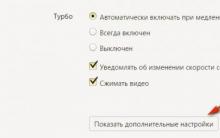


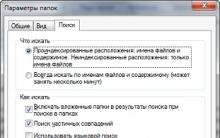
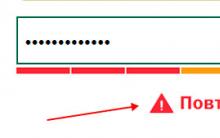





Otel puanları ne için?
Zanzibar'a turlar. Baharatlar ve Taş Kasaba
Polonya nasıl aranır: yöntemler ve temel kurallar
Diploma şablonları boş indir
Rusya Posta kodları Köyün posta kodu